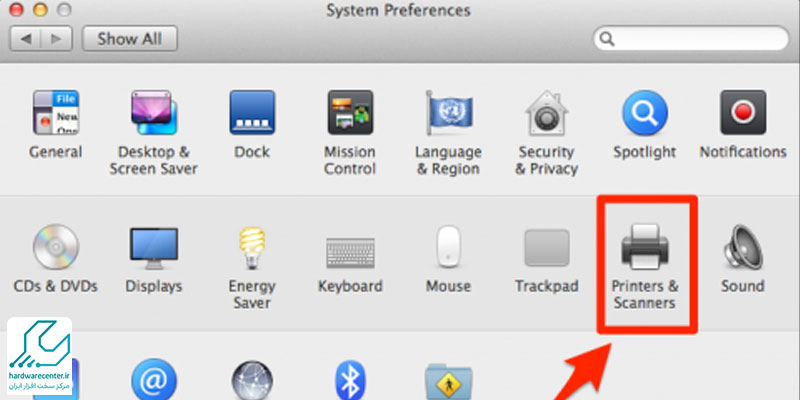تست پرینتر روشی کاربردی است که توسط آن می توانید از عملکرد صحیح دستگاه خود مطمئن شوید. در صورتی که چاپگر شما جدید است، حتما نسبت به بررسی آن اقدام نمایید. همچنین اگر کارتریج تازه ای نصب کرده اید، باید به عنوان نمونه از یک سند پرینت بگیرید. با این کار متوجه خواهید شد که کیفیت چاپ عکس ها و متون مطابق با انتظارات شما است یا خیر. همچنین اگر پرینتر ایراد پیدا کرده باشد، به موقع متوجه مشکلات آن خواهید شد. از آنجا که نحوه تست پرینت در نسخه های مختلف ویندوز و همچنین سیستم عامل مک متفاوت است، در ادامه به این موضوع می پردازیم.

منظور از تست پرینتر چیست؟
بسیار مهم این است که قبل از کار با پرینتر جدید و چاپ اسناد وضعیت آن را ارزیابی کنید. به منظور از یک عکس یا متن خاص پرینت بگیرید تا بتوانید کیفیت چاپ را مورد بررسی قرار دهید. تست پرینتر شما را از کارکرد صحیح ماشین اداری مطمئن می کند. در ضمن اطلاعاتی را درباره نام دستگاه، مدل آن و ورژن نرم افزار چاپگر ارائه می دهد.
آگاهی از این اطلاعات زمانی که نیاز به عیب یابی و تعمیر پرینتر داشته باشید، بسیار مفید واقع می شود. از طریق تست چاپگر می توانید متوجه مشکلات احتمالی دستگاه خود نیز بشوید. به عنوان مثال می فهمید که کارتریج در چه وضعیتی است، یا ماشین چه میزان رنگ روی برگه کاغذ پخش می کند.
با تست پرینت کدام مشکلات چاپگر شناسایی میشوند؟
همان طور که گفتیم، با چاپ یک سند آزمایشی قادر خواهید بود بسیاری از ایرادات دستگاه را تشخیص دهید. به عنوان مثال می توانید به موقع متوجه انسداد جوهر در قسمت نازل ها شوید. لذا این امکان برایتان فراهم می شود که از مشکلاتی مانند جمع شدن جوهر روی کاغذ و کاهش کیفیت پرینت پیشگیری کنید. مورد دیگری که توسط تست پرینتر شناسایی می شود، خالی شدن کارتریج ماشین یا کمبود تونر در محفظه است.
جریان نابرابر جوهر نیز مسئله دیگری است که با چاپ سند آزمایشی آشکار می شود. با توجه به این که چنین موضوعی کیفیت چاپ سند را تحت تاثیر قرار می دهد، شناسایی به موقع آن اهمیت بسیار زیادی دارد. خوشبختانه با ارزیابی پرینتر و چاپ یک سند به عنوان نمونه از این موضوع آگاه خواهید شد. پس از شناسایی ایرادات دستگاه نیز می توانید برای عیب یابی دقیق و تعمیر آن با کارشناسان نمایندگی اچ پی تماس بگیرید.
نکات مهم قبل از تست چاپگر
تست چاپ زمانی شما را به سوی نتایج دقیق هدایت می کند که پرینت مورد نظر کیفیت بالایی داشته باشد. برای اطمینان از این موضوع قبل از هر اقدامی نکات زیر را بررسی کنید:
- پرینتر را یک محل کاملا خشک و خنک نگهداری نمایید.
- کاغذی را برای تست پرینتر مورد استفاده قرار دهید که مرغوب بوده و با مدل ماشین اداری شما سازگاری داشته باشد.
- در صورت استفاده از چاپگر جوهر افشان از بابت نصب صحیح کارتریج مطمئن شوید.
- حتماً پیش از آغاز فرآیند چاپ دستگاه را گرم کنید.
نحوه تست پرینت در ویندوز ۷
در صورت استفاده از نسخه ۷ ویندوز می توانید برای اطمینان از کارکرد مناسب ماشین و کیفیت بالای پرینت مراحل زیر را انجام دهید:
- وارد منوی Start شوید و به بخش Control Panel ویندوز ۷ بروید.
- اکنون آیتم Hardware and sound را برگزینید، سپس به جستجوی عبارت Devices and Printers بپردازید.
- در لیست دستگاه های ظاهر شده روی نام چاپگر مورد نظر کلیک راست کنید و از منوی پدیدار شده Printer Properties را انتخاب نمایید.
- نهایتاً روی گزینه Print Test Page بزنید تا ماشین اداری شما سندی را به صورت آزمایشی پرینت بگیرد.
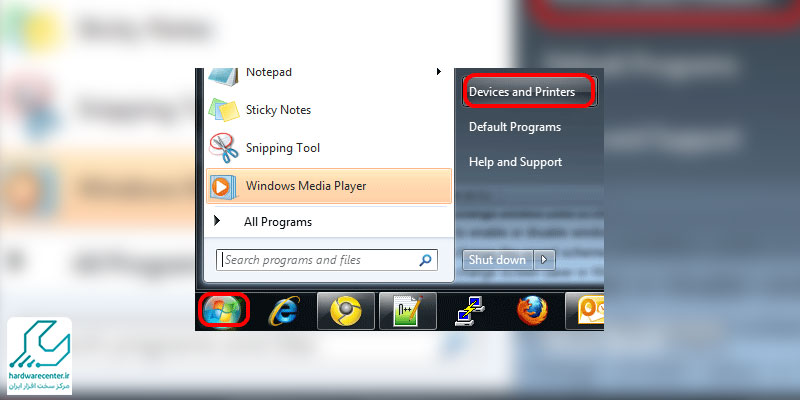
چگونگی تست گرفتن از پرینتر در ویندوز ۸
در نسخه ۸ ویندوز نیز مراحل تست پرینتر به صورت زیر است:
- از منوي start ويندوز ۸ وارد بخش Control Panel شوید.
- عبارت Devices and Printers را سرچ نموده و از بین نتایج جستجو روی آیتم مرتبط بزنید.
- اکنون بکوشید که نام چاپگر خود را پیدا کنید. پس از یافتن پرینتر روی آن کلیک راست نمایید و از فهرست ظاهر شده Printer Properties را برگزینید.
- نهایتاً برای چاپ آزمایشی سند گزینه Print Test Page را انتخاب کنید.
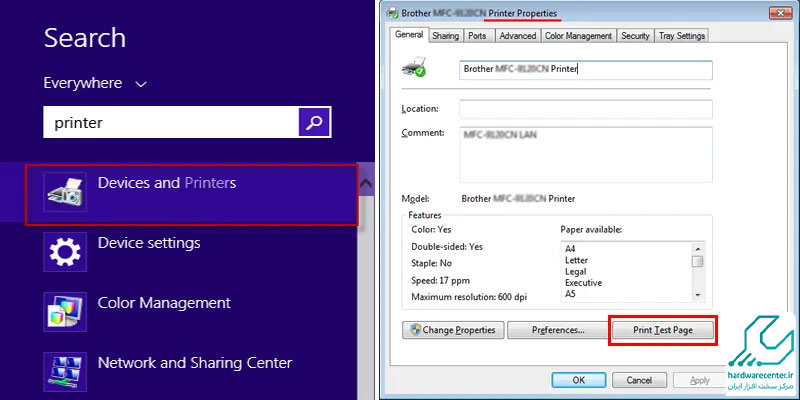
مراحل تست چاپگر در ویندوز ۱۰
ویندوز ۱۰ نیز این امکان را فراهم آورده که بتوانید عملکرد چاپگر را از لحاظ کیفیت پرینت ارزیابی کنید. در این نسخه برای چاپ آزمایشی عکس یا سند متنی باید مراحل زیر را انجام دهید:
- وارد منوی Start شوید، سپس در کادر جستجوی آن عبارت Control Panel را وارد ساخته و روی دکمه Enter بزنید.
- در بخش کنترل پنل به ترتیب آیتم های Hardware and Sound و Devices and Printers را انتخاب کنید.
- در ادامه روند تست پرینتر روی نام چاپگر مورد نظر دابل کلیک نمایید.
- پس از هدایت به پنجره Properties وارد تب General شوید.
- اکنون روی عبارت Print Test Page کلیک نمایید و کیفیت چاپ را مورد بررسی قرار دهید.
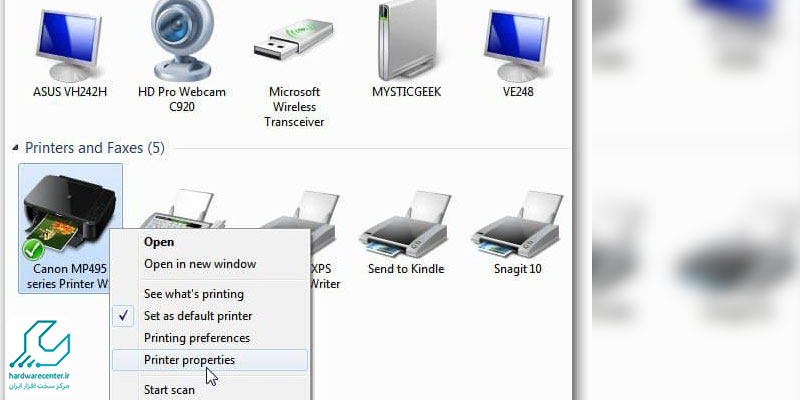
نحوه تست پرینتر در کامپیوترهای مک
در صورتی که با کامپیوترهای مک کار می کنید، می توانید برای بررسی چاپگر مراحل زیر را پشت سر بگذارید:
- به بخش Apple Menu مراجعه نمایید و روی گزینه ای تحت عنوان System Preferences بزنید.
- عبارت Printers and Scanners را برگزینید، سپس از فهرست موجود نام چاپگر را انتخاب کنید.
- در گام بعدی به ترتیب روی آیتم های Open Print Queue و Options and Supplies کلیک نمایید.
- حالا عبارت Utility را انتخاب کنید، نهایتاً برای چاپ آزمایشی سند روی Print Test Page بزنید.